Fråga
Problem: Hur fixar jag Windows Update-fel 0x800704c7?
Hej, min Windows 10-dator uppdateras vanligtvis automatiskt. Nyligen kunde uppdateringarna inte ha installerats på grund av 0x800704c7-felet. Några tips på vad man ska göra nu? Tack.
Löst svar
De flesta vanliga datoranvändare ändrar inte standardinställningarna för operativsystemet, till exempel Windows 10. Detta hänför sig också till Windows-uppdateringsprocessen, och som standard är den inställd på den automatiska inställningen. Användarna bryr sig alltså inte så mycket om detta, eftersom allt utförs automatiskt.
Det är dock inte förvånande att inte alla Windows-uppdateringar tillämpas framgångsrikt - fel under denna tid är särskilt vanliga. 0x800704c7 är ännu ett Windows-uppdateringsfel som kan uppstå när systemet försöker installera funktion eller kumulativa uppdateringar.
Det finns flera versioner av uppdateringsfelet 0x800704c7 som du kan se, trots att kodnumret är detsamma. Här är ett av exemplen:
Ett fel påträffades
Det uppstod problem med att ladda ner några uppdateringar, men vi försöker igen senare. Om du fortsätter att se detta, försök att söka på webben eller kontakta supporten för hjälp. Den här felkoden kan vara till hjälp: (0x800704c7)
För närvarande kan du välja att försöka installera uppdateringarna igen, även om de flesta sa att det inte ger några positiva resultat, och samma problem uppstår. Det är också viktigt att notera att detta fel är mycket likt andra uppdateringsfel, inklusive 0x80070422, 0x80240008, eller 0x80070020.
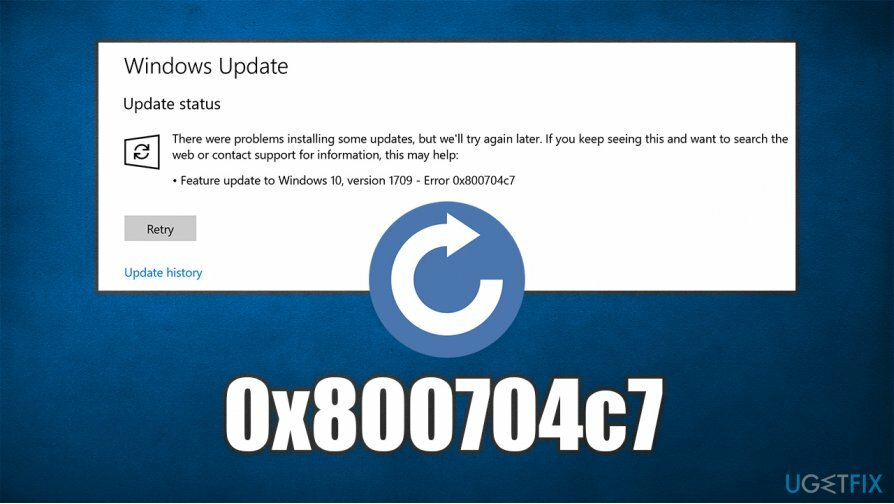
Frågan är nu hur man fixar 0x800704c7-felet och tillämpar nödvändiga uppdateringar på Windows. För att vara tydlig, det finns inget universellt svar på detta, eftersom var och en av maskinerna är olika – de körs olika konfigurationer, versioner, har en unik uppsättning programvara installerad med en unik uppsättning av inställningar.
På grund av detta kan det finnas flera olika anledningar till att du stöter på det här felet på Windows. Dessa inkluderar:
- korrupta systemfiler;
- felaktigt installerad tidigare uppsättning uppdateringar;
- anslutningsproblem;
- motstridiga bakgrundsprocesser etc.
Därför hittar du nedan olika tips och steg-för-steg-instruktioner om hur du fixar 0x800704c7-felet manuellt. Om du inte är riktigt bekväm med att lösa problem själv, skulle vi vilja föreslå att du försöker ReimageMac tvättmaskin X9, eftersom denna automatiska Windows-reparationsprogramvara kan hjälpa dig med saker som korrupta systemfiler.
Fixa 1. Kör Windows Updates Troubleshooter
För att reparera skadat system måste du köpa den licensierade versionen av Reimage Reimage.
Windows har utmärkta inbyggda diagnostiska verktyg som kallas felsökare. Dessa kan köras för att identifiera och ibland fixa 0x800704c7 och liknande fel som relaterar till Windows-uppdateringsproblem. Så här hittar du den och använder den:
- Högerklicka på Start knappen och välj inställningar
- Gå till Uppdatering och säkerhet
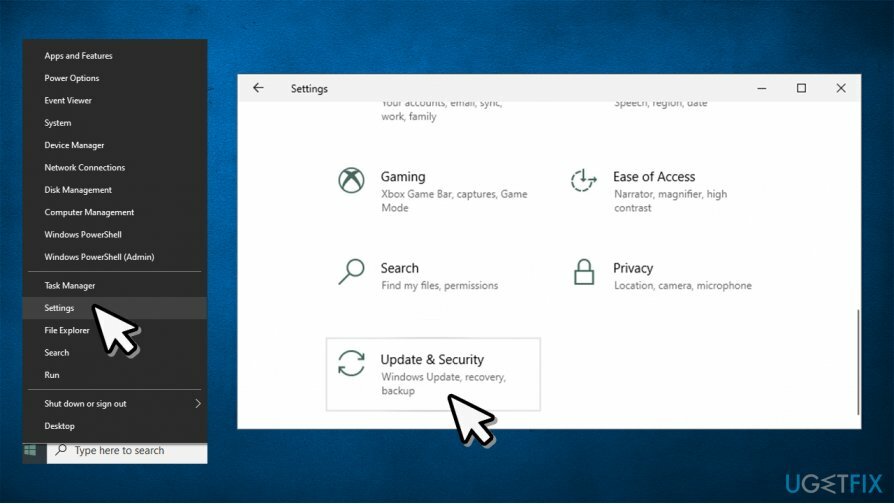
- Välj från den vänstra menyn Felsökning
- Till höger bör du se de listade felsökarna. Om de inte finns där kan du behöva klicka på Ytterligare felsökare (beror på din Windows-version)
- Hitta Windows uppdatering, klicka en gång och välj sedan Kör felsökaren
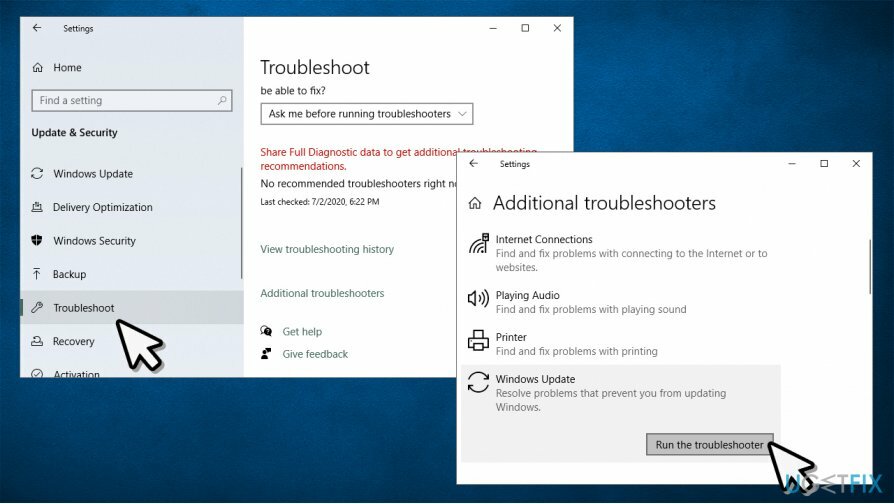
- Vänta tills Windows diagnostiserat och försöker reparera problemen
Fixa 2. Använd System File Checker för att fixa skadade filer
För att reparera skadat system måste du köpa den licensierade versionen av Reimage Reimage.
Korruption av systemfiler är en av de vanligaste orsakerna till Windows-uppdateringsfel. Följ därför dessa steg för att kontrollera OS-filintegriteten:
- Klicka på Start och skriv in cmd
- Högerklicka på Kommandotolken sökresultat och välj Kör som administratör
- I det nya fönstret skriver du in följande kommando och trycker på Enter:
sfc /scannow
- Vänta tills Windows slutför skanningen och fixar skadade filer
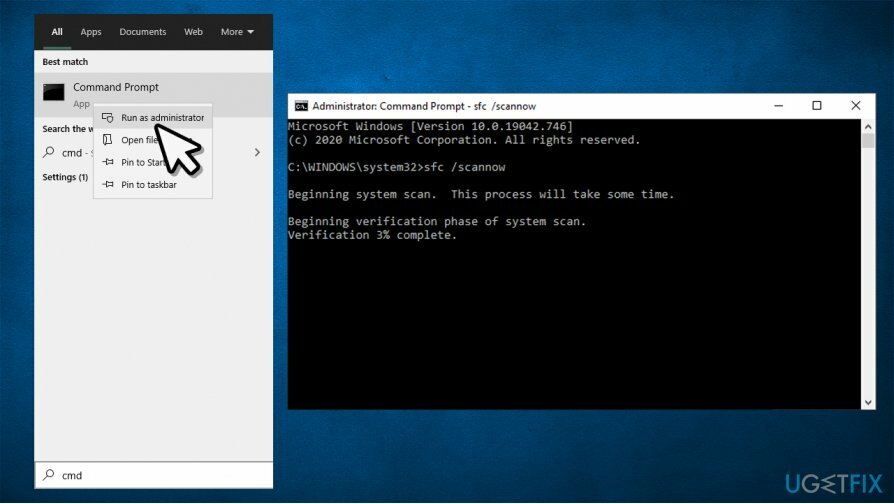
- Starta om PC: n
- Om det inte hjälper kan du också köra DISM verktyg:
dism /online /cleanup-image /startcomponentcleanup
Fixa 3. Installera uppdateringarna manuellt
För att reparera skadat system måste du köpa den licensierade versionen av Reimage Reimage.
I vissa fall sa användare att 0x800704c7-felkorrigeringen lyckades när de tillämpade uppdateringen manuellt. Här är hur:
- Högerklicka på Start och plocka inställningar
- Gå till Uppdatering och säkerhet
- Klicka på på höger sida Visa uppdateringshistorik
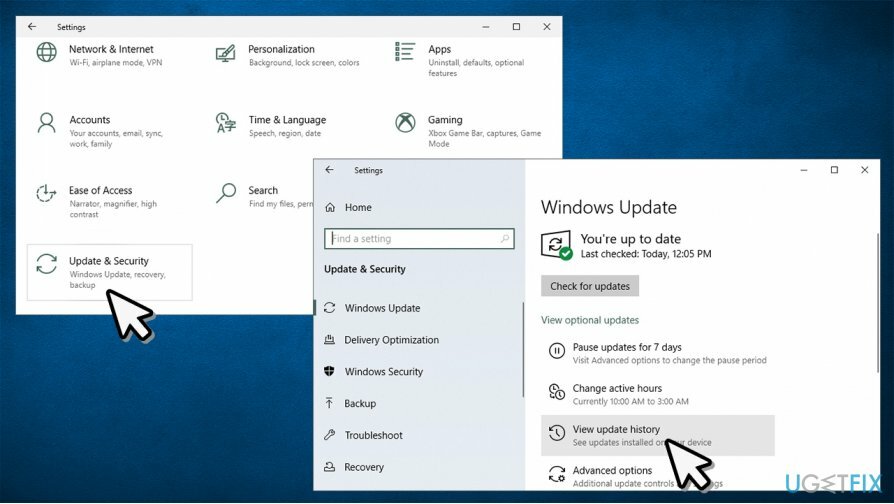
- I det här avsnittet bör du se listan över misslyckade och framgångsrikt installerade uppdateringar
- Anteckna KB-nummer (till exempel KB4537759) av den misslyckade uppdateringen som orsakar felet
- Gå till Microsoft Update-katalog sida, skriv in relevant KB nummer och tryck Sök
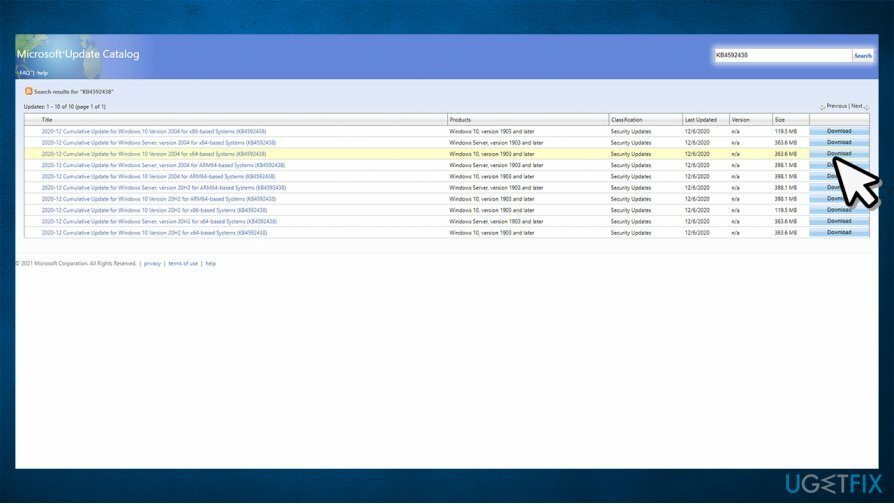
- Hitta den relevanta uppdateringsversionen och installera den manuellt.
Fixa 4. Återställ Windows Update-komponenter
För att reparera skadat system måste du köpa den licensierade versionen av Reimage Reimage.
- Tillgång Kommandotolken med administratörsrättigheter som förklaras i fix nr. 2
- Ange vart och ett av dessa kommandon, tryck på Stiga på efter varje:
nätstopp wuauserv
nätstopp cryptSvc
nätstoppbitar
nätstopp msiserver
ren C: WindowsSoftwareDistribution SoftwareDistribution.old
ren C: WindowsSystem32catroot2 Catroot2.old
nätstart wuauserv
nätstart cryptSvc
netto startbitar
nätstart msiserver -
Starta om din PC.
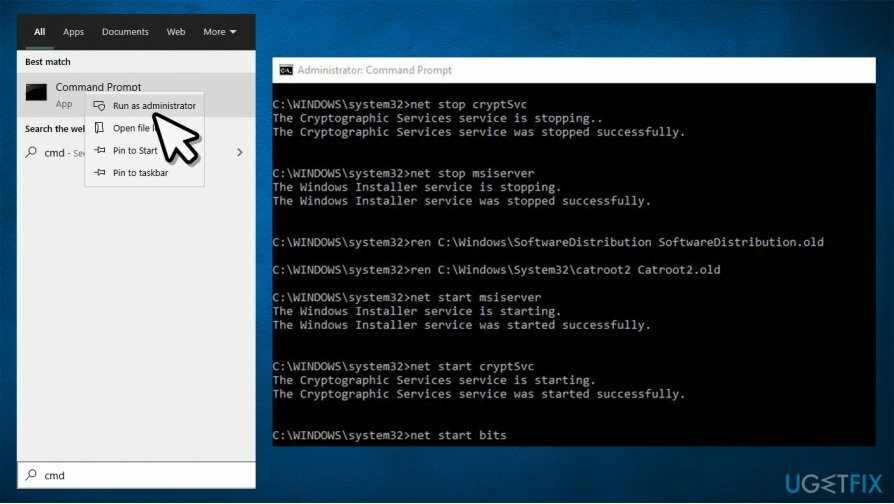
Fixa 5. Starta om Windows-tjänster manuellt
För att reparera skadat system måste du köpa den licensierade versionen av Reimage Reimage.
Om ovanstående kom tillbaka med fel kan du starta om relaterade tjänster manuellt:
- Tryck Start knapp och skriv in Tjänster i Windows-sökning
- Högerklicka på Tjänster och välj Kör som administratör
- Om Användarkontokontroll popup-fönster dyker upp, klicka Ja
- Lokalisera Windows Update-tjänst
- Högerklicka och välj Omstart
- Gör samma sak med BITS (Background Intelligent Transfer Service).
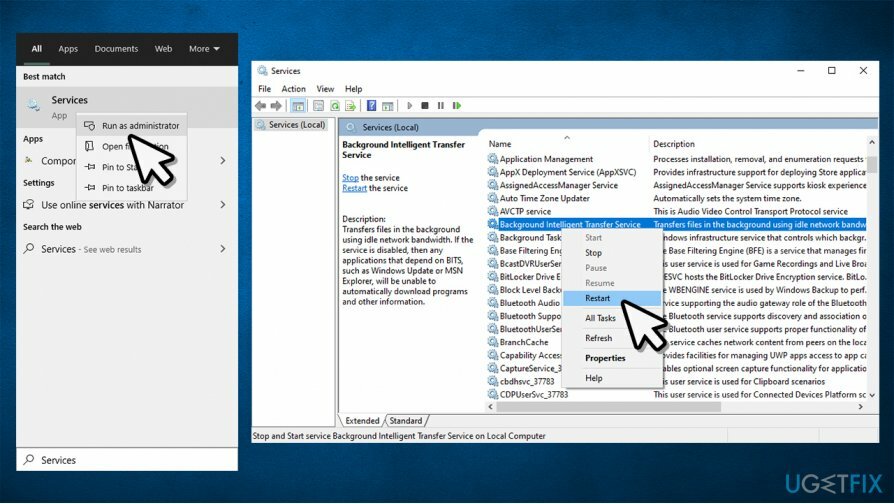
Fixa 6. Återställ din PC
För att reparera skadat system måste du köpa den licensierade versionen av Reimage Reimage.
Om ingen av ovanstående metoder hjälpte dig bör du försöka återställa din Windows. Även om en PC-återställning kan låta skrämmande, är det faktiskt en mycket enkel process som inte resulterar i någon personlig filförlust. Du kan dock behöva installera om vissa program. Här är en steg-för-steg-lösning:
- Högerklicka på Start och välj inställningar
- Gå till Uppdateringar och säkerhet sektion
- Välja Återhämtning
- Under Återställ den här datorn, Klicka på Komma igång knapp
- Plocka Behåll mina filer
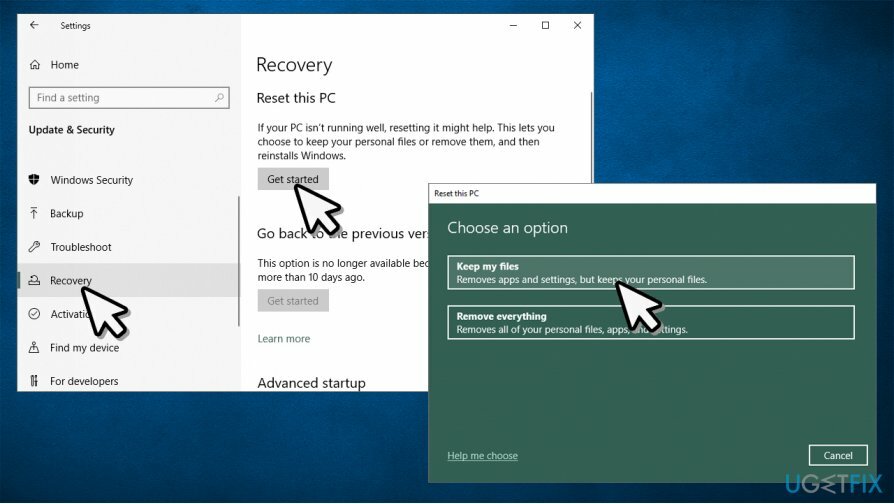
- Fortsätt med instruktionerna på skärmen för att avsluta processen.
Reparera dina fel automatiskt
ugetfix.com-teamet försöker göra sitt bästa för att hjälpa användare att hitta de bästa lösningarna för att eliminera sina fel. Om du inte vill kämpa med manuella reparationstekniker, använd den automatiska programvaran. Alla rekommenderade produkter har testats och godkänts av våra proffs. Verktyg som du kan använda för att åtgärda ditt fel listas nedan:
Erbjudande
gör det nu!
Ladda ner FixLycka
Garanti
gör det nu!
Ladda ner FixLycka
Garanti
Om du misslyckades med att åtgärda ditt fel med Reimage, kontakta vårt supportteam för hjälp. Vänligen meddela oss alla detaljer som du tycker att vi borde veta om ditt problem.
Denna patenterade reparationsprocess använder en databas med 25 miljoner komponenter som kan ersätta alla skadade eller saknade filer på användarens dator.
För att reparera skadat system måste du köpa den licensierade versionen av Reimage verktyg för borttagning av skadlig programvara.

En VPN är avgörande när det kommer till användarnas integritet. Onlinespårare som cookies kan inte bara användas av sociala medieplattformar och andra webbplatser utan även av din Internetleverantör och regeringen. Även om du använder de säkraste inställningarna via din webbläsare kan du fortfarande spåras via appar som är anslutna till internet. Dessutom är integritetsfokuserade webbläsare som Tor är inte ett optimalt val på grund av minskade anslutningshastigheter. Den bästa lösningen för din ultimata integritet är Privat internetåtkomst – vara anonym och säker online.
Programvara för dataåterställning är ett av alternativen som kan hjälpa dig återställa dina filer. När du tar bort en fil försvinner den inte i tomma intet – den finns kvar på ditt system så länge som ingen ny data skrivs ovanpå den. Data Recovery Pro är återställningsprogram som söker efter arbetskopior av raderade filer på din hårddisk. Genom att använda verktyget kan du förhindra förlust av värdefulla dokument, skolarbete, personliga bilder och andra viktiga filer.